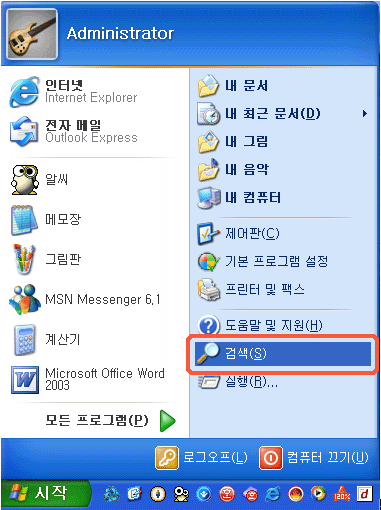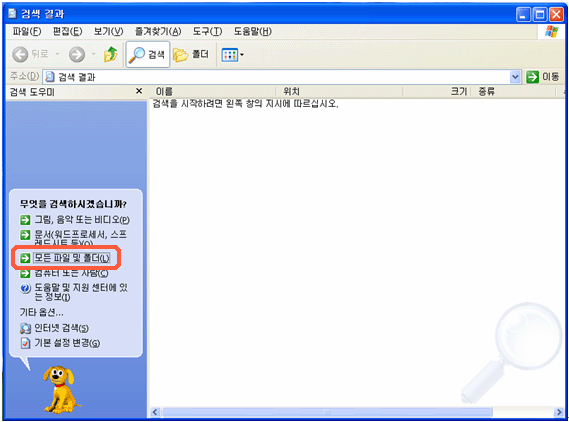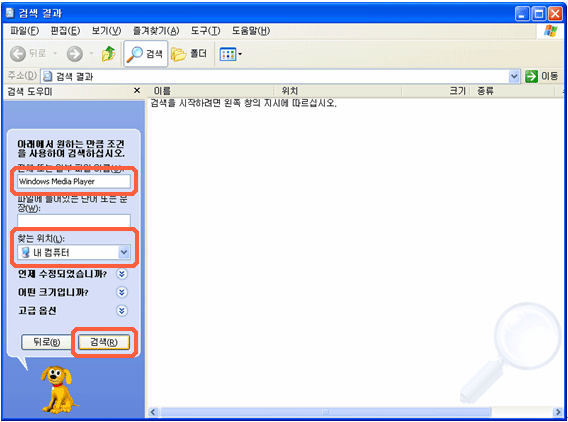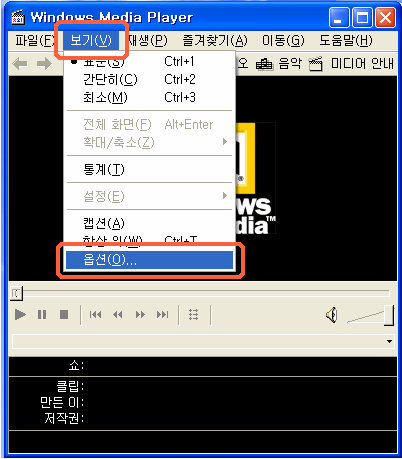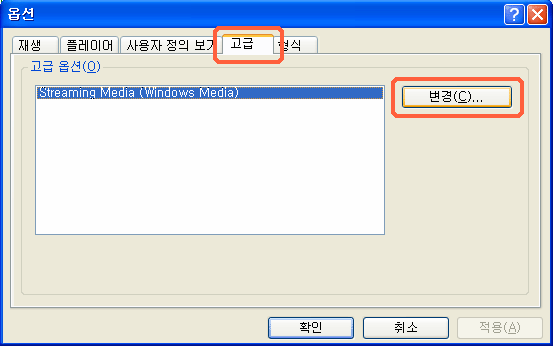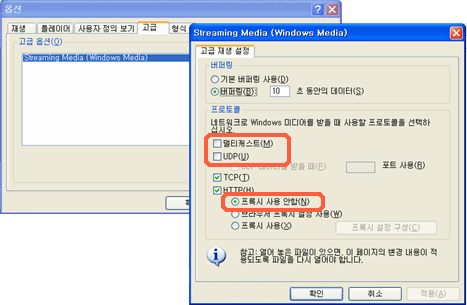컴퓨터Tip
컴퓨터를 활용하는데 유용한 정보나 팁을 알고 계시면 이 곳에 올려주십시오.
내가 알고 있는 작은 팁이 때로는 다른 사람에게 대단한 정보가 되기도 합니다.
|
||||
| (9X 버전의 경우 [시작] → [찾기] → [파일 또는 폴더]로 이동한다.) |
|
|
|
||||
| (9X 버전은 이 부분은 생략한다.) |
|
|
|
||||
|
|
|
||||
|
|
|
||||
|
|
|
||||
|
|
|
||||
|
|
|
||||
| ※ UDP의 경우 수신부에 데이터가 정확히
도착했는지를 확인하지 않고 지속적으로 데이터를 보내기 때문에 신뢰성이 보장되지 않는 프로토콜이다. ※ ISP에서는 프록시 서버를 지원하지 않고 있다. |
|
|
|
||||